电脑现在更新的快速,现在电脑软件也是铺天盖地的袭来,一大堆的软件都出现在了市场上,电脑有的时候就会出现磁盘空间不足的情况。那么c盘空间不足怎么清理呢?
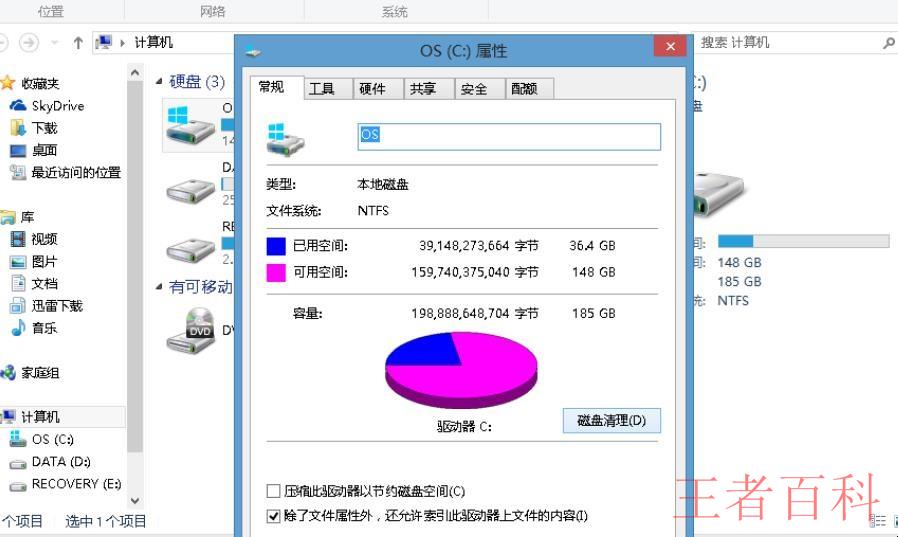 c盘空间不足怎么清理
c盘空间不足怎么清理
1、打开电脑的左下角图标,点击下,如图。
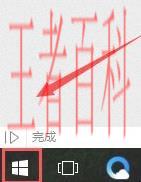 c盘空间不足怎么清理
c盘空间不足怎么清理
2、接着点击“所有程序”,如图。
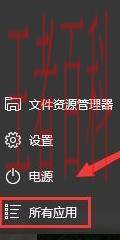 c盘空间不足怎么清理
c盘空间不足怎么清理
3、点击windows系统管理工具,点击下,如图。
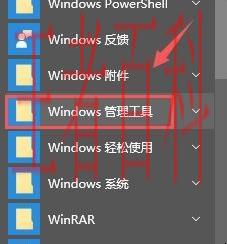 c盘空间不足怎么清理
c盘空间不足怎么清理
4、在windows系统管理工具,我们点击“碎片整理和优化驱动器”,如图。
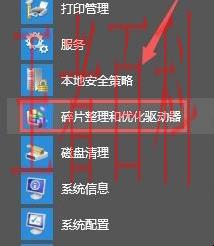 c盘空间不足怎么清理
c盘空间不足怎么清理
5、找到需要释放磁盘空间的盘,点击“优化”,就好了,如图。
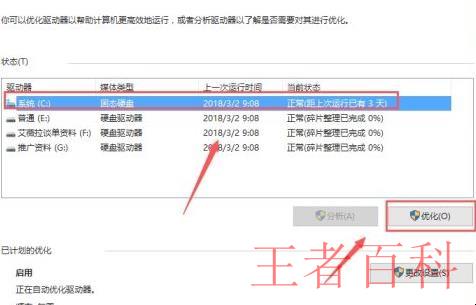 c盘空间不足怎么清理
c盘空间不足怎么清理
以上就是对于c盘空间不足怎么清理的相关内容。